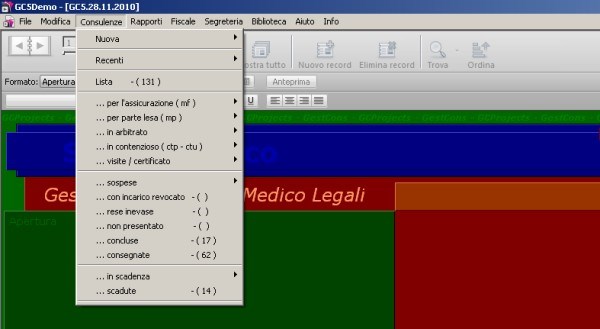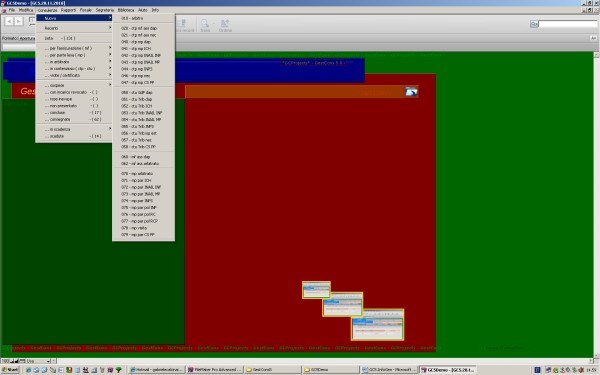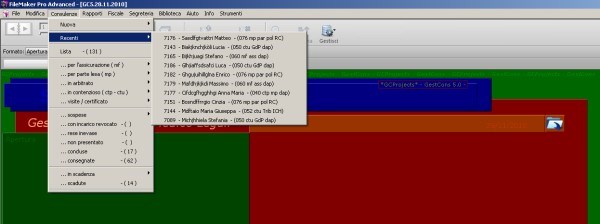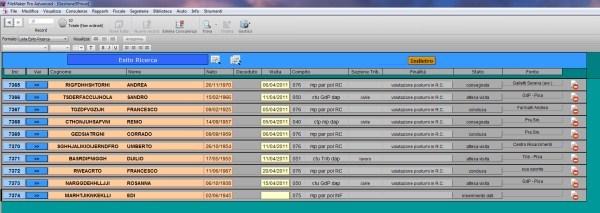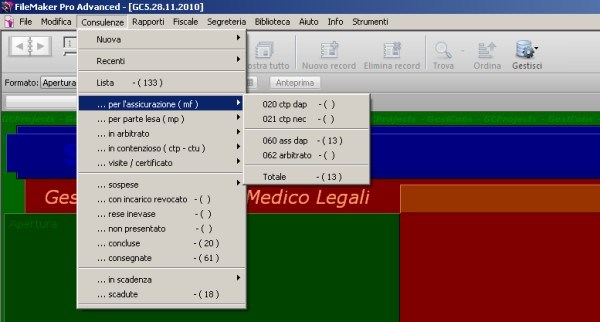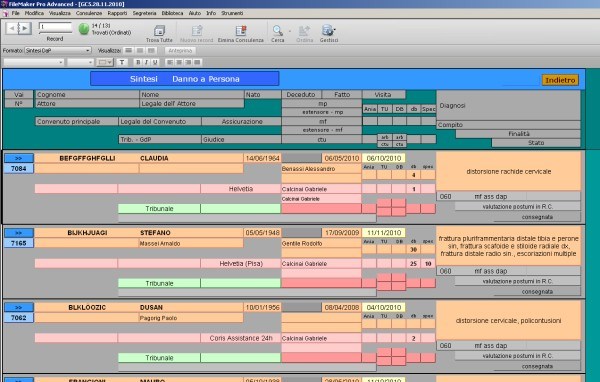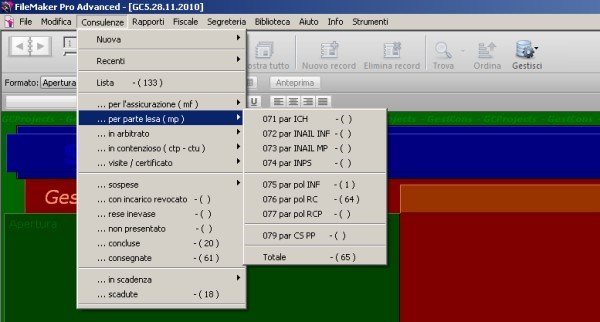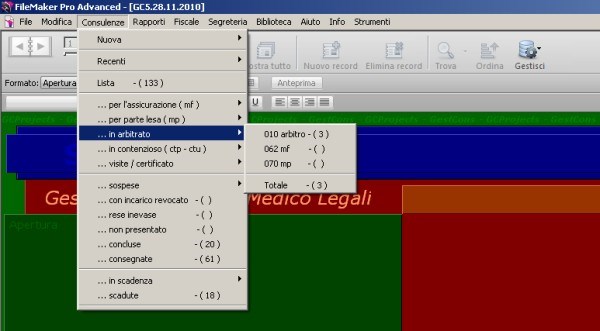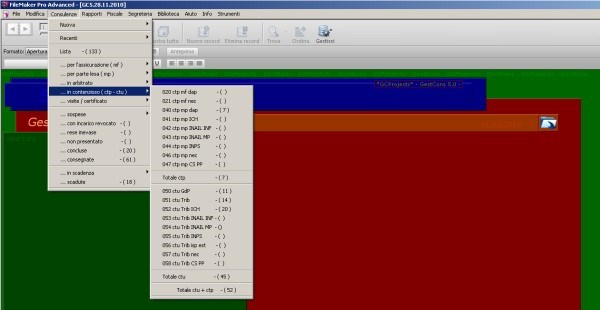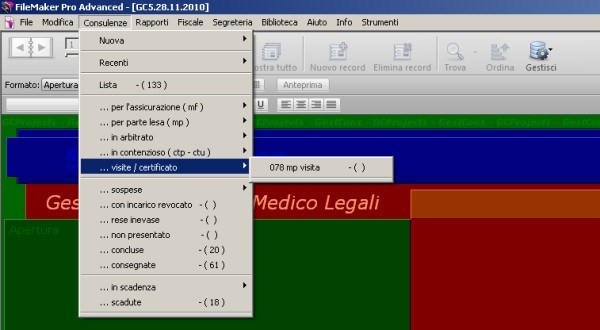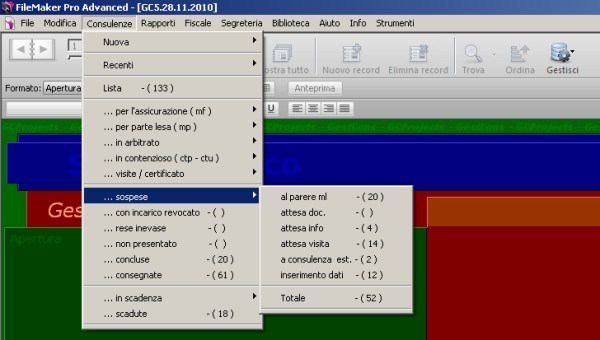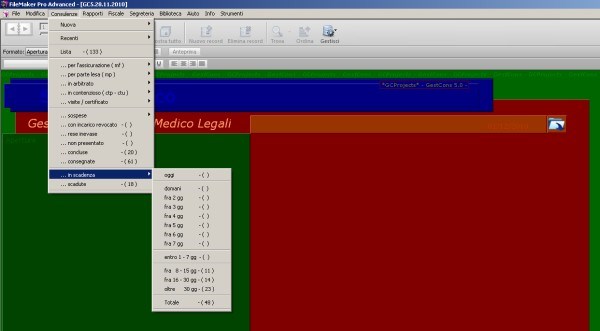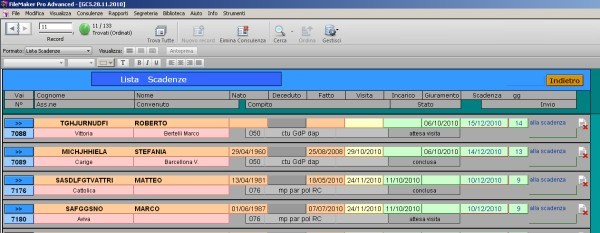Manuale "GestCons 6"
Menù - Comandi: Consulenze
Il menù Consulenze di Apertura comprende vari comandi diretti e sottomenù (fig. 1). Dove ritenuto di utilità, è visualizzato, accanto alla voce, il relativo contatore che informa sul numero delle pratiche presenti in archivio che si trovano nello stadio di lavorazione specificato dalla voce stessa.
- Nuova: apre il sottomenù dei compiti che è possibile svolgere con GestCons. Ad ogni codice di tre cifre corrisponde un compito, così inteso (vedi Tabella A - Compiti)
- Recenti: apre il sottomenù "lista" delle ultime dieci pratiche lavorate o consultate. Cliccando una delle voci presenti si apre direttamente la corrispondente pratica senza doverla ricercare manualmente.
- Lista: comando di invio al formato lista in cui si mostra tutto l’archivio delle consulenze. E’ possibile ordinare l’archivio secondo vari criteri, specificati dai titoli-pulsanti di intestazione dell’elenco (cognome, nome, data nascita, ecc.).
Alla destra del titolo del formato (“Esito Ricerca”), nella fascia superiore del piano di lavoro, è presente un pulsante di ricerca veloce.
Alla sinistra del pulsante “Indietro” si nota in trasparenza un numero: è il numero della consulenza di provenienza. Cliccando “Indietro” quando esso è valorizzato si ritorna alla consulenza corrispondente a quel numero. Se esso è vuoto si ritorna comunque al formato di provenienza.
In questo formato è possibile eseguire ricerce e sottoricerche mediante i comandi del menù Modifica:
Cerca : passaggio diretto al Modo Trova
Limita Ricerca: eqivale al passaggio al Modo Trova, ma restringe la ricerca all'interno del gruppo appena trovato.
Queste due funzioni, sono attivabili anche dai due pulsanti al lato destro del titolo.
- ...per l’assicurazione (mf): apre il sottomenù dei contatori delle pratiche svolte per conto della Compagnia di Assicurazione secondo i ruoli e compiti. Cliccando una delle voci presenti si apre la lista, visualizzata nel formato di sintesi relativo alla categoria di compito (es: sintesi DaP, ICH, arbitrati, INAIL, INPS…). Ognuna di queste maschere conterrà ovviamente solo alcuni dei campi (quelli ritenuti più significativi ai fini di una statistica o ricerca) presenti nel relativo formato di immissione dati di Consulenza. Le liste sono stampabili.
- ...per parte lesa (mp): apre il sottomenù dei contatori delle pratiche svolte per conto della parte lesa secondo i ruoli e compiti (fig. 7). Cliccando una delle voci presenti si apre la lista, visualizzata nel formato di sintesi (vedi esempio fig. 6) relativo alla categoria di compito.
- ...in arbitrato: apre il sottomenù dei contatori delle pratiche svolte in arbitrato secondo i ruoli e compiti. Cliccando una delle voci presenti si apre la lista, visualizzata nel formato di sintesi (vedi esempio fig. 6) relativo alla categoria di compito.
- ...in contenzioso (ctp – ctu): apre il sottomenù dei contatori delle pratiche svolte in quell’ambito nei vari compiti. Cliccando una delle voci presenti si apre la lista, visualizzata nel formato di sintesi (vedi esempio fig. 6) relativo alla categoria di compito.
- ...visite / certificato: apre il sottomenù contatore delle pratiche svolte con il relativo compito. Cliccando la voce presente si apre la lista, visualizzata nel formato di sintesi (vedi esempio fig. 6) relativo alla categoria di compito.
- ...sospese: apre il sottomenù contatore delle pratiche sospese. Cliccando le voci presenti si apre la lista, visualizzata nel formato lista
- ...con incarico revocato - ...rese inevase - ...non presentato - ...concluse - ...consegnate: Queste voci mostrano i contatori delle pratiche presenti in archivio nella rispettiva fase di lavorazione esterna
- ...in scadenza: apre il sottomenù contatore delle pratiche in scadenza.
Cliccando le voci, l’elenco si presenta in formato lista. E’ possibile ordinare la lista secondo vari criteri, specificati dai nomi-pulsanti presenti in testa all’elenco (…cognome, nome, data della visita… ecc.).
- ...scadute: apre mostra il contatore delle pratiche scadute presenti nello studio. Cliccando la voce si apre la lista. Le liste sono stampabili con il relativo comando presente nel menù File.